Odredišna mapa mora biti prazna pogreška na pari s čime je povezana i kako je popraviti

- 966
- 235
- Donald Willms
Prilikom ponovnog instalacije pare aplikacije iz istog naziva za igre, programe i druge zanimljive materijale, pogreška s objašnjenjem "odredišne mape mora biti prazna" često se pojavljuje. Postupak je prekinut i morate ponoviti pokušaj, koji se također završava u neuspjehu. Dalje ćete saznati što je razlog i što učiniti u ovom slučaju.

Ispravljanje pogreške "odredišna mapa mora biti prazna" na pari.
Što znači greška
Sama poruka o pogrešci prevedena je da mapa direktorija (t.e., Mjesto na kojem se elementi programa šalju na pohranu) treba biti čisto. Ako ste jednom instalirali Steam, a zatim uklonite, neke datoteke stare verzije mogu ostati u mapi. Program ne može koristiti svoj program, t.Do., Oni su nevaljani, tako da postoji obavijest o neuspješnom pokušaju instaliranja.
Razlog i rješavanje problema
Kao što smo već saznali, prilikom instaliranja Steam pokušava stvoriti mapu za svoje datoteke, ali pronalazi isto ime u direktoriju i prekida postupak, obavještavajući nas da odredišna mapa mora biti prazna ". Pokušajmo sada riješiti ovaj problem, za koji vam nudimo tri jednostavna načina.
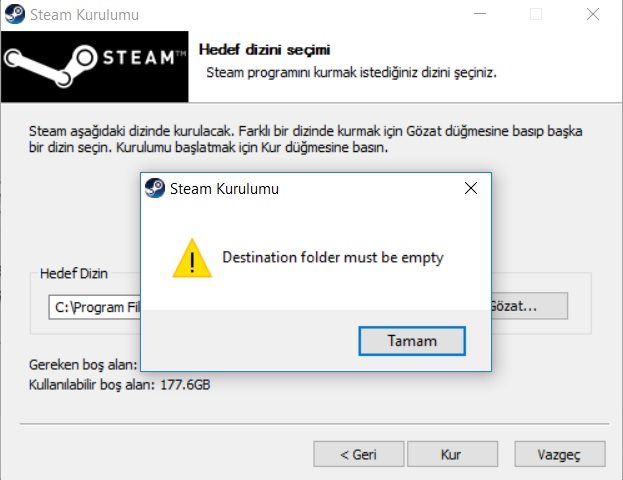
Uklanjanje mape
- Otvorite "Start" - "Računalo" - "Disk C" ako imate Windows 7 ili "Dirigent" - "Ovo računalo" - "Disk C" ako imate 10. verziju "Windows".
- Pronađite mapu programskih datoteka (x86), a Steam će se uložiti u nju.
- U potpunosti uklonite mapu iz pare.
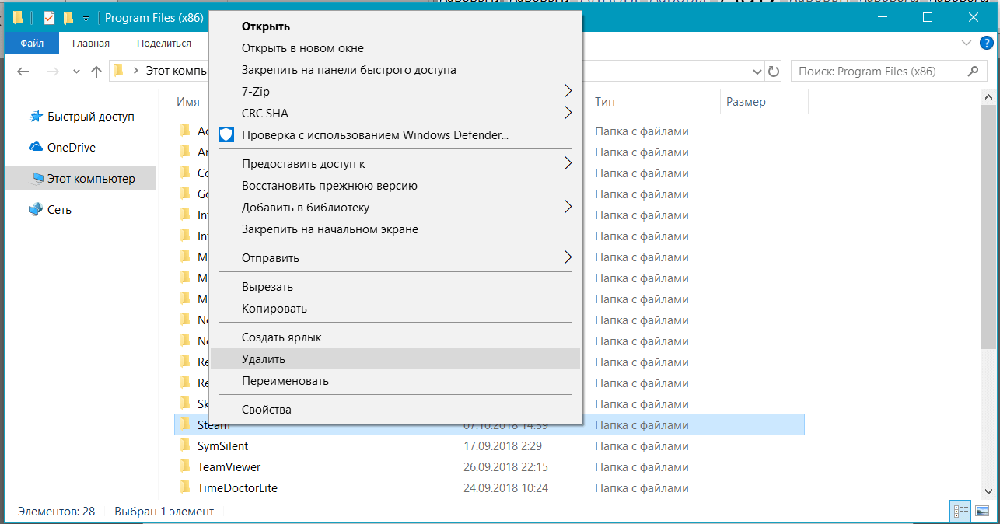
Često se događa da se sustav odolijeva mapi daljinsko, što ukazuje da su te datoteke uključene u neke procese. U ovom slučaju pokušajte sljedeće:
- Ponovno učitajte računalo i ponovite operaciju.
- Pozovite upravitelj zadataka (CTRL+Alt+Del), pronađite u procesima pare i dovršite ih sve (Označite gumb za imena+dolje na desnoj strani "Full"), a zatim pokušajte ponovno ukloniti mapu.
- Kliknite mapu s desnim gumbom miša i odaberite kartice "Svojstva", a u njima - kartice "Sigurnost" i "Dodatno". Odaberite korisnički profil pod kojim sada radite na računalu i stavite oznake nasuprot "Dopustite uklanjanje".
- Ako sve to nije dovelo do ničega, preuzmite uslužni program za obvezno uklanjanje mapa (na primjer, otključavanje), otvorite ga, odaberite Steam direktorij. Otvorit će se popis procesa koje je potrebno ukloniti pomoću posebnog gumba, a zatim možete sigurno ukloniti mapu.
Preimenovanje mape
- Počnite ponovo instalirati Steam, zaobilazeći korake prihvaćanja korisničkog ugovora i odabira jezika.
- Kad od vas se traži da navedete direktorij za pohranjivanje datoteka, odaberite "Pregled".
- Hodajte putem: C: \ Program datoteke (x86) \ Steam. Otvorite mapu Steam i stvorite novo ime u njoj (na primjer, Steam 2 - koristite latinski).
- Potvrdite da ovdje želite pohraniti elemente pare.
- Nastavite instalaciju - poruka o pogrešci treba nestati.
Navedite drugi direktorij
Ova je metoda slična prethodnoj, ali slijed djelovanja je malo drugačiji:
- Otvorite Disid D i tamo stvorite mapu Steam 2 ili s drugim postom.
- Pokrenite postupak instalacije i umjesto zadanog direktorija, kliknite "Pregled".
- Odaberite mapu diska D.
- Pričekajte završetak instalacije i, bez pokretanja programa, prenesite mapu koju ste stvorili u zadani direktorij, t.e., U mapi pare na disku s.
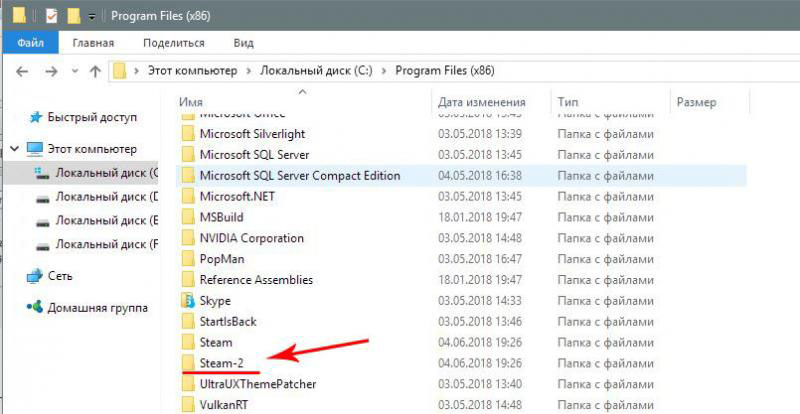
Pročitajte i neke savjete koji će vam u budućnosti pomoći da izbjegnete probleme sa Steam:
- Ne preimenujte korijensku mapu u procesu rada s programom - sve vaše igre i očuvanja bit će otkazani, kao da ste ih izbrisali. Na primjer, ako nešto drugo pripisujete imenu Steam (igra Steam, Steam.Org, itd.P.), pristup stvorenim bibliotekama će nestati i morat ćete ponovo instalirati sve.
- Ako ste izbrisali Steam kako biste ga ponovo instalirali, nakon deinstala obavezno skenirajte računalo s programom čišćenja, na primjer, CCleaner da biste se u potpunosti riješili svih starih datoteka.
- Nakon uklanjanja pare na standardni način, idite u direktorij i provjerite je li mapa s aplikacijskim datotekama izbrisana. Ako ne, uklonite ga sami, kako ne biste zaboravili i ne susresti se kada se ponovno instalacija s pogreškom "odredišna mapa mora biti prazna".

